現在、利用している端末の「電話番号」と「メールアドレス」の確認方法を紹介します。
通販サイトの会員登録や携帯ショップでプラン変更をする時、友人に教えたい時など自分の携帯電話番号やメールアドレスが思い出せないという事があると思います。お持ちの端末からすぐに簡単に調べることができるので、困った方は参考にしてみてください。
目次
iPhoneの電話番号とメールアドレスを確認する
※動作確認環境:iPhone X(iOS11.3)、iPhone XS(iOS12.2)、iPhone11 Pro(iOS13.3)
電話番号
<設定アプリ:パターン②>
- 設定アプリを起動します。
- 【自分の名前(Apple ID)】⇒【名前、電話番号、メール】をタップします。
- 連絡先の項目に電話番号が表示しています。
メールアドレス
- 設定アプリを開きます。
- 【アカウントとパスワード】をタップします。
- アカウントの項目にiPhone標準のメールアプリに登録している「アカウント(メール)」が表示するので、確認したいアカウントをタップしてください。すると、アカウントの横に「自分のメールアドレス」が表示します。
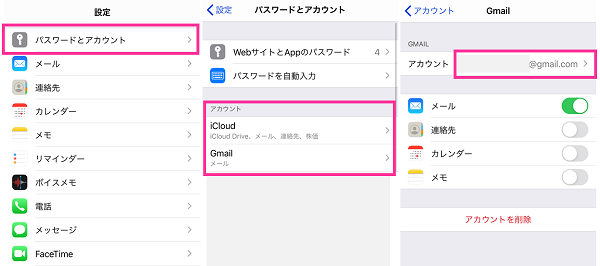
Androidスマホ・タブレットの電話番号を確認する
各機種、OSバージョン別に数パターンの確認方法を載せています。大抵の機種は同様の手順で確認できます。
Pixelシリーズ
<Android10,Android11:Pixel 3a XLの場合>
- 設定を開きます。
- 下の方にある【デバイス情報】をタップします。
- こちらで電話番号を確認できます。ログイン済みのGmailアカウントはこちらからも確認可能です。
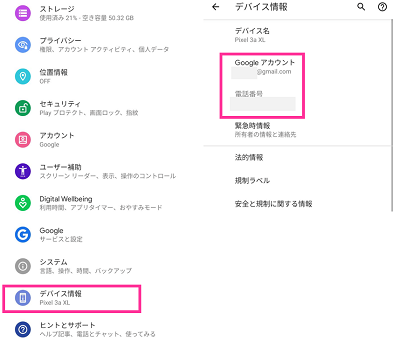
Xperiaシリーズ
<Android9.0:Xperia8 SOV42の場合>
- 設定を開きます。
- 【システム】⇒【端末情報】⇒「電話番号」の項目に表示します。
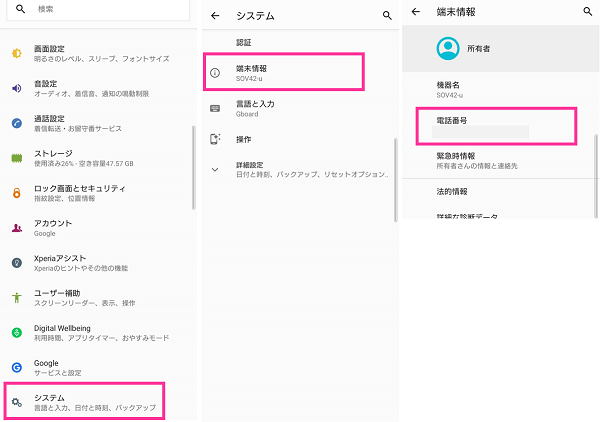
※設定画面の上にある検索フォームに「電話番号」と入力して検索して、電話番号の画面を呼び出す事も可能です。
AQUOSシリーズ
<Android7.0:AQUOS sense SH-01Kの場合>
・パターン①
【設定】⇒【端末情報】⇒【端末の状態】⇒【SIMのステータス】の順に開いたところにある「電話番号」で確認することができます。
・パターン②
【設定】アプリ⇒「本体設定」の項目にある「電話番号」で確認できます。
Galaxyシリーズ
OPPOシリーズ
<ColorOS6 Android9.0ベース:OPPO Reno Aの場合>
- 【設定】を開きます
- 【デュアルSIMとモバイルネットワーク】をタップすると、「SIM情報および設定」の項目にある「SIM1」の下に電話番号が表示します。
※または【設定】⇒【端末情報】⇒【SIMカードステータス】⇒「電話番号」の項目に表示します。
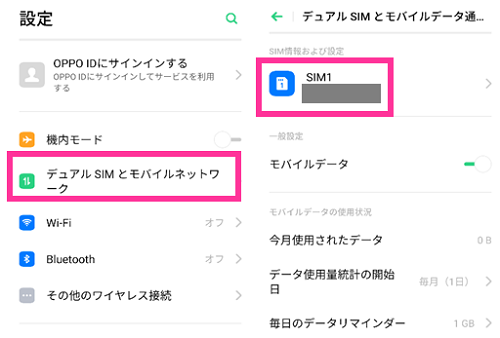
Androidスマホ・タブレットのメールアドレスを確認する
大部分のAndroidデバイスは、下記の手順でログイン中のGmail(Googleアカウント)やログイン中のアカウントを確認できます。
各メールアプリ(ドコモメールやYahooメールなど)からのアドレス確認方法は、次の章で紹介しています。
<メールアドレス:端末にログイン済みのアカウント>
- 設定を開きます。
- 【アカウント】よりログイン中のアカウントのメアドを確認できます。
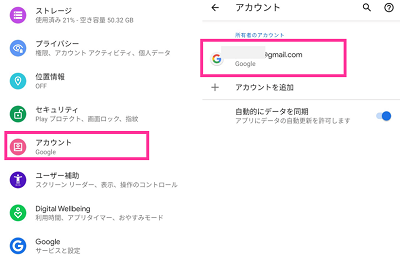
※動作確認:Pixel 3a XL(Android10,Android11)
各メールアプリからのアドレスの確認方法
ドコモメールアドレス @docomo.ne.jp
ドコモメールアプリを起動させると、フォルダ一覧画面の左上に表示します。
Eメールアドレス(au)@ezweb.ne.jp
Eメールアプリを起動させて、左下に表示する【MENU】⇒【Eメール情報】の順にタップすると、「Eメールアドレス」が表示します。
動作確認環境:Android8.0のXperia XZs SOV35を使用
S!メールアドレス(ソフトバンク) @softbank.ne.jp
メールアプリを起動させて、【設定】⇒【電話番号・メールアドレス】を開くと、「メールアドレス」の欄に自分のアドレスが表示します。
Gmailアプリ @gmail.com
Gmailアプリ内の左上の【メニュー(三)】をタップすると、ログインしているアカウントのGmailアドレス(@gmail.com)が表示します。その横にある【▼】をタップして、ほかのアカウント(Gmail)に切り替えることができます。
※動作確認環境:Gmailアプリバージョン iOS版Ver.5.0.1、Android版Ver.8.2.11
Yahooメールアプリ @yahoo.co.jp
<共通>
【メール作成(※1)】をタップして、メール送信画面を表示させます。Fromの欄が自分のメールアドレスになります。
※1:iPhoneは、右上の【鉛筆のアイコン】。Androidは、下のタブに【メール作成】のボタンがあります。
<iPhone版Yahooメールアプリ>
Yahooメールアプリを起動させると、左上に【歯車のアイコン】をタップすると、○○さんと表示します。○○@yahoo.co.jpがメールアドレスになります。
※動作確認環境:バージョン5.5.0
<Android版Yahooメールアプリ>
Yahooメールアプリを起動させたところにある画面上の「受信箱」の下に○○と表示します。○○@yahoo.co.jpがメールアドレスになります。
iPadの電話番号とメールアドレスを確認する
※動作確認環境:iOS11.3のiPad Air2を使用
スマホと同じようにタブレットにもデータ通信端末の番号があります。プラン変更やオプション追加・廃止など手続き時などに使用します。
データ通信契約番号(iPad契約用電話番号)
iPadを契約した場合も携帯のような契約電話番号があります(電話はできません)。キャリアでiPadのプラン変更などを行う際に必要となることがあります。
- 設定を開きます。
- 【一般】⇒【情報】をタップします。
- 「データ通信契約番号」に記載されている番号を確認します。
メールアドレス
- 設定を開きます。
- 【アカウントとパスワード】⇒確認したい「アカウント(メールアドレス)」を選択して確認できます。
※標準メールアプリに登録(設定)していない場合は表示しません。
ガラケー(フィーチャーフォン)の電話番号とメールアドレスを確認する
待ち受け画面で【決定ボタン(十字キーの真ん中のボタン)】を押して【0】をタップすると、プロフィールが表示します。
多くの機種は、この操作でプロフィールを表示することができ、電話番号とメールアドレスを確認できます。プロフィールに登録していない場合は、表示しないことがあります。


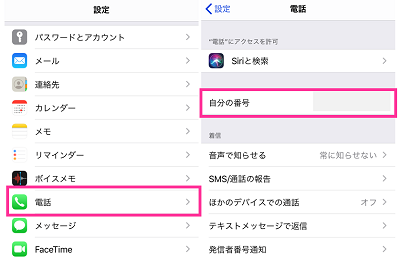
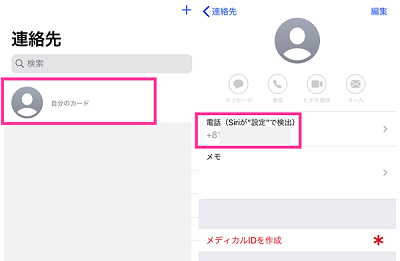
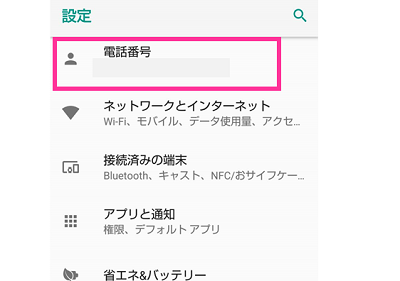

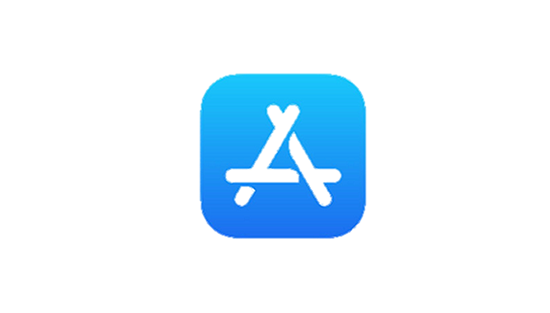
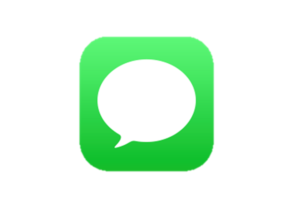











この記事を読んですごく勉強になりました。
今度タブレットを買ってもらった時に参考にします。
まだコンピューターを使い慣れてなくて参考になりました!ありがとうございました!
すごく勉強になりました。
ありがとうございます。
とてもわかりやすいです。ありがとうございました!
たいへん有り難うございました。すごい解りやすく高齢者でも理解することができました。これからも頑張ってください。
ありがとうございます